电脑启动方式的查看方法
电脑自启动管理在哪里

电脑自启动管理在哪里电脑自启动管理是管理电脑开机启动的程序和服务的一个重要功能,可以通过它来控制电脑开机时启动的应用程序、进程和服务。
该功能可以有效提高电脑的启动速度,避免系统资源被占用导致系统卡顿和运行缓慢。
那么,电脑自启动管理在哪里呢?下面我们将带大家一起来探讨。
方法一:使用系统自带的工具Windows系统自带了一个名为“系统配置”(msconfig)的工具,可以用来管理电脑自启动。
下面是具体步骤:1. 打开“系统配置”工具进入“运行”窗口(Win+R),输入“msconfig”命令,或在开始菜单中搜索“系统配置”,点击回车键或“确定”按钮即可打开系统配置界面。
2. 切换到“启动”选项卡在系统配置窗口中,选择“启动”选项卡,即可查看电脑自启动的程序和服务列表。
在这个列表中,可以看到每个程序或服务的名称、发布者、状态等信息。
3. 管理自启动项在列表中勾选或取消勾选相应的程序或服务,即可控制它的自启动状态。
如果不想让某个程序自启动,直接取消勾选即可。
如果想让某个程序恢复自启动,勾选即可。
4. 保存更改并重启电脑完成所有操作,点击“应用”或“确定”按钮保存更改,然后重新启动电脑,系统会根据您的设置决定哪些程序和服务可以自启动。
如果想恢复默认设置,可以在“高级选项”中点击“还原”按钮。
方法二:使用第三方软件除了系统自带的工具外,还有一些第三方软件可以帮助我们管理电脑自启动。
这些软件通常比系统自带的工具更易用,而且具有更多的功能。
1. AutorunsAutoruns是一款由微软公司推出的工具,可以用来管理电脑自启动项。
它能够显示所有自启动的程序、服务、驱动程序、IE插件等,并提供了详细的说明和调试信息。
使用Autoruns进行自启动管理,需要注意一些技巧,否则可能会删除系统必要的自启动项,导致系统无法正常启动。
2. CCleanerCCleaner是一款广受好评的系统清理和优化工具,也可以用来管理电脑自启动。
如何查看电脑启动方式
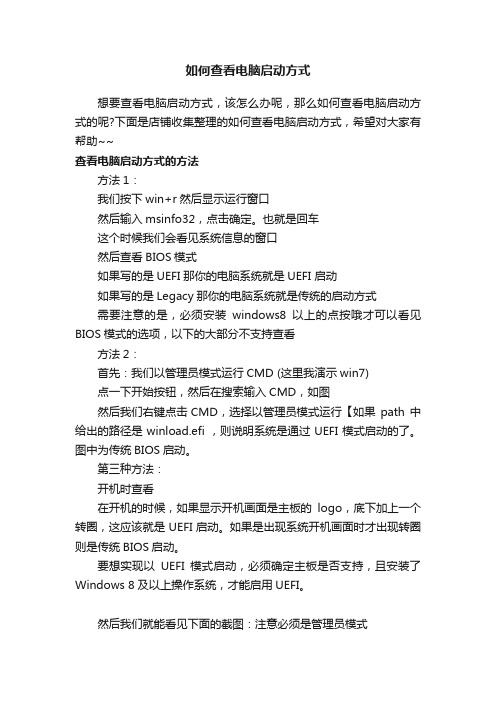
如何查看电脑启动方式
想要查看电脑启动方式,该怎么办呢,那么如何查看电脑启动方式的呢?下面是店铺收集整理的如何查看电脑启动方式,希望对大家有帮助~~
查看电脑启动方式的方法
方法1:
我们按下win+r然后显示运行窗口
然后输入msinfo32,点击确定。
也就是回车
这个时候我们会看见系统信息的窗口
然后查看BIOS模式
如果写的是UEFI那你的电脑系统就是UEFI 启动
如果写的是Legacy那你的电脑系统就是传统的启动方式
需要注意的是,必须安装windows8以上的点按哦才可以看见BIOS模式的选项,以下的大部分不支持查看
方法2:
首先:我们以管理员模式运行CMD (这里我演示win7)
点一下开始按钮,然后在搜索输入CMD,如图
然后我们右键点击CMD,选择以管理员模式运行【如果path 中给出的路径是 winload.efi ,则说明系统是通过 UEFI 模式启动的了。
图中为传统BIOS启动。
第三种方法:
开机时查看
在开机的时候,如果显示开机画面是主板的logo,底下加上一个转圈,这应该就是UEFI启动。
如果是出现系统开机画面时才出现转圈则是传统BIOS启动。
要想实现以UEFI模式启动,必须确定主板是否支持,且安装了Windows 8及以上操作系统,才能启用UEFI。
然后我们就能看见下面的截图:注意必须是管理员模式
然后我们输入这样一行代码:bcdedit /enum {current} 然后点击回车。
电脑启动时选择启动模式的方法步骤图

电脑启动时选择启动模式的方法步骤图计算机安装操作系统时,通常要用可启动光盘或者U盘来启动机器,那么电脑启动怎么选择启动模式呢?小编为大家分享了电脑启动怎么选择启动模式的解决方法,下面大家跟着店铺一起来了解一下吧。
电脑启动选择启动模式方法一、台式的BIOS设置方法1、进入BIOS 界面,选择“Exit”→把“OS Optimal Default”设置“disabled” ,(OS Optimal default 开关可以理解为UEFI和传统BIOS的切换)2、按键盘上的F9,恢复BIOS默认值3、进入startup界面,设置“CSM”为“enabled” (CSM:兼容支持模块 Compatibility Support Module)4、startup界面,设置“Boot Mode”为“legacy only”5、按F10保存退出。
二、笔记本的BIOS设置方法SMB机型:如V、B、K、E、M系列和THINK系列1、开机F1进入BIOS,选择“restart”-“OS Optimized Defaults”设置为“Disabled”如下图:2、按“F9”加载默认设置,如下图:3、按“F10”保存退出。
如下图:4、查看Startup选项,就可以看到硬盘引导模式选项IPG机型,如Y、U、Z、S、G系列机型:1、按“F2”进入BIOS,部分机型需要按“FN”+“F2”进入BIOS,选择“EXIT”-“OS Optimized Defaults”将“Enabled”选择为“Disabled”。
如下图:2、按“F9”加载默认设置,按“F10”保存退出,如下图:3、按“F10”保存退出,如下图:4、再查看BOOT选项,里面的启动模式就会变化,如下图:。
电脑开机的多种方法
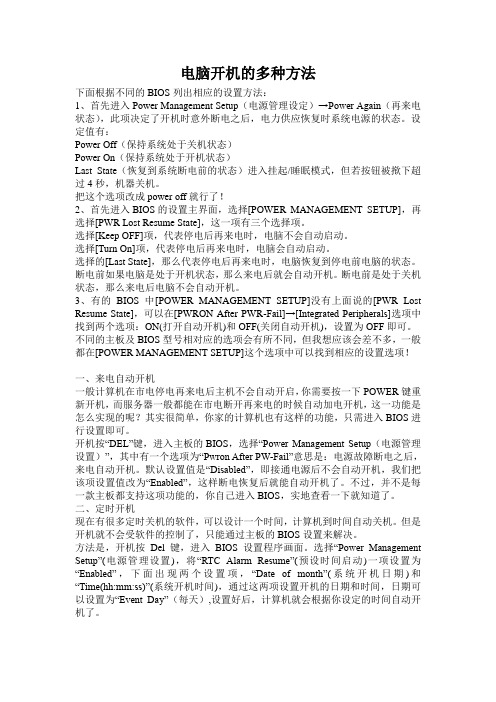
电脑开机的多种方法下面根据不同的BIOS列出相应的设置方法:1、首先进入Power Management Setup(电源管理设定)→Power Again(再来电状态),此项决定了开机时意外断电之后,电力供应恢复时系统电源的状态。
设定值有:Power Off(保持系统处于关机状态)Power On(保持系统处于开机状态)Last State(恢复到系统断电前的状态)进入挂起/睡眠模式,但若按钮被揿下超过4秒,机器关机。
把这个选项改成power off就行了!2、首先进入BIOS的设置主界面,选择[POWER MANAGEMENT SETUP],再选择[PWR Lost Resume State],这一项有三个选择项。
选择[Keep OFF]项,代表停电后再来电时,电脑不会自动启动。
选择[Turn On]项,代表停电后再来电时,电脑会自动启动。
选择的[Last State],那么代表停电后再来电时,电脑恢复到停电前电脑的状态。
断电前如果电脑是处于开机状态,那么来电后就会自动开机。
断电前是处于关机状态,那么来电后电脑不会自动开机。
3、有的BIOS中[POWER MANAGEMENT SETUP]没有上面说的[PWR Lost Resume State],可以在[PWRON After PWR-Fail]→[Integrated Peripherals]选项中找到两个选项:ON(打开自动开机)和OFF(关闭自动开机),设置为OFF即可。
不同的主板及BIOS型号相对应的选项会有所不同,但我想应该会差不多,一般都在[POWER MANAGEMENT SETUP]这个选项中可以找到相应的设置选项!一、来电自动开机一般计算机在市电停电再来电后主机不会自动开启,你需要按一下POWER键重新开机,而服务器一般都能在市电断开再来电的时候自动加电开机,这一功能是怎么实现的呢?其实很简单,你家的计算机也有这样的功能,只需进入BIOS进行设置即可。
怎么查看开机启动项
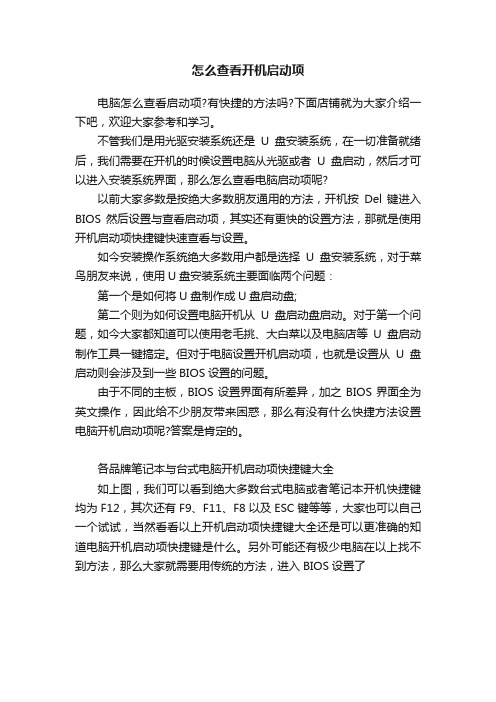
怎么查看开机启动项
电脑怎么查看启动项?有快捷的方法吗?下面店铺就为大家介绍一下吧,欢迎大家参考和学习。
不管我们是用光驱安装系统还是U盘安装系统,在一切准备就绪后,我们需要在开机的时候设置电脑从光驱或者U盘启动,然后才可以进入安装系统界面,那么怎么查看电脑启动项呢?
以前大家多数是按绝大多数朋友通用的方法,开机按Del 键进入BIOS然后设置与查看启动项,其实还有更快的设置方法,那就是使用开机启动项快捷键快速查看与设置。
如今安装操作系统绝大多数用户都是选择U盘安装系统,对于菜鸟朋友来说,使用U盘安装系统主要面临两个问题:
第一个是如何将U盘制作成U盘启动盘;
第二个则为如何设置电脑开机从U盘启动盘启动。
对于第一个问题,如今大家都知道可以使用老毛挑、大白菜以及电脑店等U盘启动制作工具一键搞定。
但对于电脑设置开机启动项,也就是设置从U盘启动则会涉及到一些BIOS设置的问题。
由于不同的主板,BIOS设置界面有所差异,加之BIOS界面全为英文操作,因此给不少朋友带来困惑,那么有没有什么快捷方法设置电脑开机启动项呢?答案是肯定的。
各品牌笔记本与台式电脑开机启动项快捷键大全
如上图,我们可以看到绝大多数台式电脑或者笔记本开机快捷键均为F12,其次还有F9、F11、F8以及ESC键等等,大家也可以自己一个试试,当然看看以上开机启动项快捷键大全还是可以更准确的知道电脑开机启动项快捷键是什么。
另外可能还有极少电脑在以上找不到方法,那么大家就需要用传统的方法,进入BIOS设置了。
查看Windows系统启动类型的三种方法
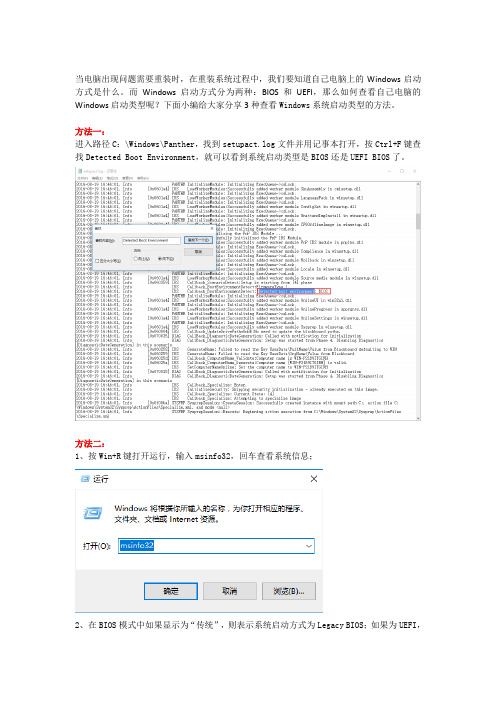
当电脑出现问题需要重装时,在重装系统过程中,我们要知道自己电脑上的Windows启动方式是什么。
而Windows启动方式分为两种:BIOS和UEFI,那么如何查看自己电脑的Windows启动类型呢?下面小编给大家分享3种查看Windows系统启动类型的方法。
方法一:
进入路径C:\Windows\Panther,找到setupact.log文件并用记事本打开,按Ctrl+F键查找Detected Boot Environment,就可以看到系统启动类型是BIOS还是UEFI BIOS了。
方法二:
1、按Win+R键打开运行,输入msinfo32,回车查看系统信息;
2、在BIOS模式中如果显示为“传统”,则表示系统启动方式为Legacy BIOS;如果为UEFI,
则显示UEFI。
方法三:
1、右击桌面上的计算机图标,选择“管理”;
2、在计算机管理窗口中,点击右侧的磁盘管理,在主硬盘上右键单击,如果出现“转换成GPT磁盘”,说明硬盘为MBR类型,是传统的BIOS启动类型;如果出现“转换成MBR磁盘”
则说明硬盘为GPT类型,是UEFI BIOS启动类型,因为Windows想要从GPT硬盘引导,就必须以UEFI方式启动。
以上就是查看Windows系统启动类型的3种方法了,有需要的用户朋友可以选择其中一种方式查看即可。
怎么查看电脑启动的服务

怎么查看电脑启动的服务
服务即NT服务,一般是没有用户界面,可自启动、暂停、停止及重新启动的应用程序。
服务对于计算机系统来说,非常重要。
那么,究竟怎么查看电脑启动的服务呢?下面就给大家讲解一下电脑怎么查询启动的服务。
查看电脑启动的服务方法
首先,电脑进入桌面状态后,按下“Win+R”组合键,启动“运行”程序,具体界面如下:
在输入框中,输入“services.msc”然后点击“确定”按钮或者猛戳回车键,进入“服务”窗口界面。
如图:
进入“服务”窗口界面,为了使窗口界面更加简洁,我们需要做如下调整。
如图:
“服务”窗口界面的菜单栏和工具栏就不做介绍了,大家可自行实践。
我们就说一下下面的详细信息。
比如;名称、描述、状态、启动类型及登陆为。
可根据“服务”窗口的相关信息,我们可知悉电脑启动的相关服务。
这里强调一点,我们可单击表头,将服务以其中一种类型进行排序。
如图:
怎么查看电脑启动的服务将本文的Word文档下载到电脑,方便收藏和打印推荐度:点击下载文档文档为doc格式。
如何设置电脑开机自启动程序

如何设置电脑开机自启动程序电脑开机自启动程序是一项方便的功能,可以让我们的电脑在开机时自动运行指定的程序,省去了手动打开的繁琐步骤。
本文将介绍如何设置电脑开机自启动程序,让您的电脑更加智能和便捷。
一、Windows系统Windows系统是最常见的操作系统,下面将以Windows系统为例,简要介绍如何设置电脑开机自启动程序。
1. 使用快捷键 Win + R 打开Windows的运行窗口。
2. 在运行窗口中输入"shell:startup",并点击确定。
3. 打开的目录窗口即为系统的启动目录,将您想要开机自启动的程序快捷方式拖入该目录即可。
注意:程序快捷方式可以通过右键程序图标,选择“发送到”然后选择“桌面创建快捷方式”的方式创建。
4. 在系统的任务管理器中,可以查看已设置为开机自启动的程序。
使用快捷键 Ctrl + Shift + Esc 打开任务管理器,切换到“启动”选项卡,查看已启用的程序列表。
二、Mac系统Mac系统也支持开机自启动程序的设置,下面将以Mac系统为例,介绍如何设置电脑开机自启动程序。
1. 点击屏幕左上角的苹果图标,选择"系统偏好设置"。
2. 在系统偏好设置窗口中,找到并点击"用户与群组"。
3. 在左侧用户列表中,选择您需要设置开机自启动程序的用户账户,并点击右侧的"登录项"选项卡。
4. 在登录项选项卡中,可以看到当前用户设置的开机自启动程序列表。
点击“+”按钮,选择您需要开机自启动的程序,将其添加到列表中。
5. 关闭系统偏好设置窗口,重新启动电脑即可生效。
三、Linux系统Linux系统以其开放性和自定义性而受到开发者的喜爱,下面将以Ubuntu系统为例,介绍如何设置电脑开机自启动程序。
1. 打开终端窗口,使用以下命令打开“启动应用程序偏好设置”窗口:$ gnome-session-properties2. 在打开的窗口中,可以看到当前已设置为开机自启动的程序列表。
- 1、下载文档前请自行甄别文档内容的完整性,平台不提供额外的编辑、内容补充、找答案等附加服务。
- 2、"仅部分预览"的文档,不可在线预览部分如存在完整性等问题,可反馈申请退款(可完整预览的文档不适用该条件!)。
- 3、如文档侵犯您的权益,请联系客服反馈,我们会尽快为您处理(人工客服工作时间:9:00-18:30)。
• Jjhl7684dggds如果你想学到更多的电脑知 识请随时关注系统114,记住我们的官方网 站:系统之家下载站 /zhuti/
系统之家下载站 /
电脑启动方式的查看方法
• 使用win7系统uefi启动能更便捷快速的电脑 启动配置,但一些电脑是会默认bios启动的, 怎样知道自己的电脑是UEFI启动方式还是 bios方式,请来看看电脑启动方式的查看方 法吧。
• 1、点击“开始”按钮,选择“命令提示符 (管理员)”;
• 2、在打开的管理员命令提示符窗口中,输 入“bcdedit”后回车,查看path项目,如果 在结果中显示含有.efi,则是UEFI启动,如 果.exe则是传统BIOS启动,如下图示则是 传统BIOS启动。
• 以上就是关于电脑启动方式的查看方法介 绍了,有需要的用户们可参照上面的方法 进行操作了。
